Початок роботи з Excel на початковому етапі може бути викликом, особливо коли мова йде про посилання. Посилання - це фундаментальні елементи, які дозволяють пов'язувати дані з різних клітин і проводити розрахунки. Цей посібник розкриє вам основи клітинних посилань і крок за кроком пояснить, як ефективно працювати з релятивними клітинними посиланнями в Excel.
Найважливіші відомості
- Посилання на клітини дозволяють пов'язувати значення з різних клітин.
- Релятивне клітинне посилання автоматично змінюється при копіюванні.
- Розуміння посилань вирішується при виконанні правильних розрахунків в Excel.
Інструкція крок за кроком
1. Вступ до клітинних посилань
Для розуміння значення посилань в Excel важливо знати, що вони є невід'ємними для розрахунків. В підготовленому документі Excel ви будете вводити значення в різні клітини. Наприклад: налаштування комп'ютера зі значеннями для монітору, миші та клавіатури.
2. Створення простих посилань
Ви починаєте вводити знак рівності = в клітинці. Це сигналізує Excel, що ви хочете створити посилання на іншу клітину. Клацніть на клітинку, яка містить значення, яке ви хочете використовувати. У нашому випадку це буде клітина для комп'ютера.
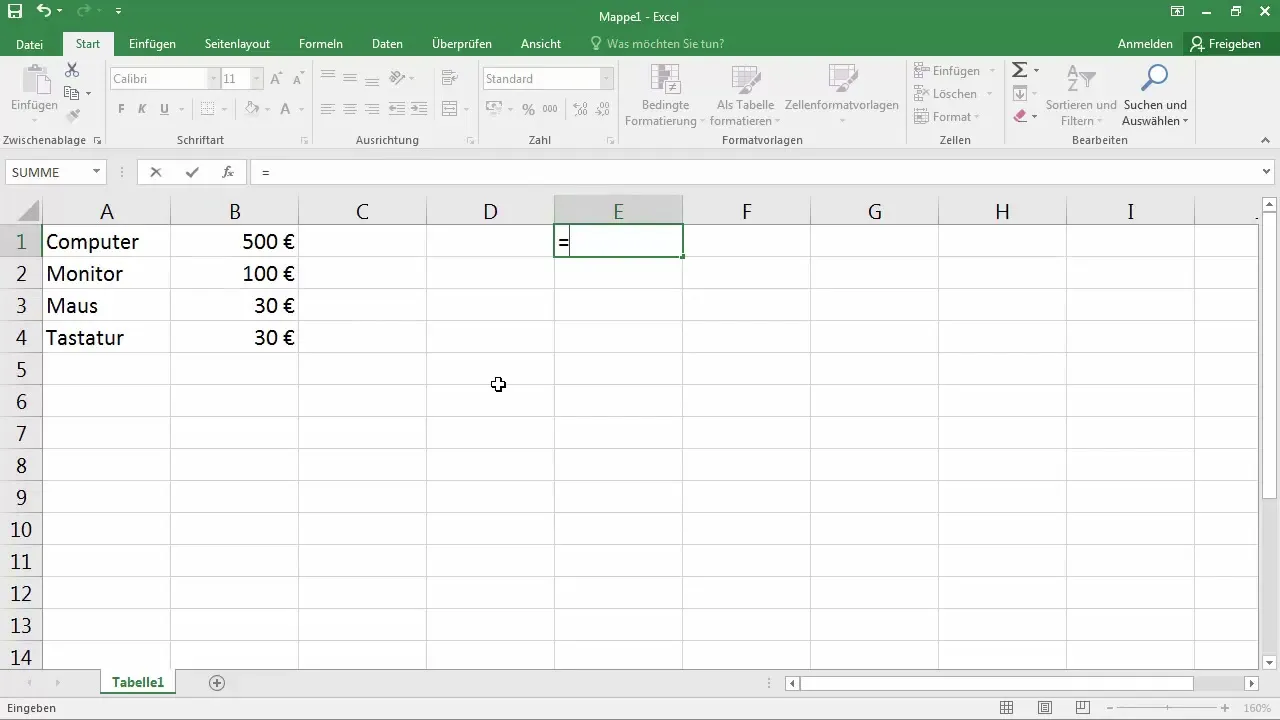
3. Визнання клітинного посилання
Після створення посилання ви побачите =A1 у верхній рядку редагування. Це означає, що вміст цієї клітини не введено безпосередньо, а отримано з клітини A1.
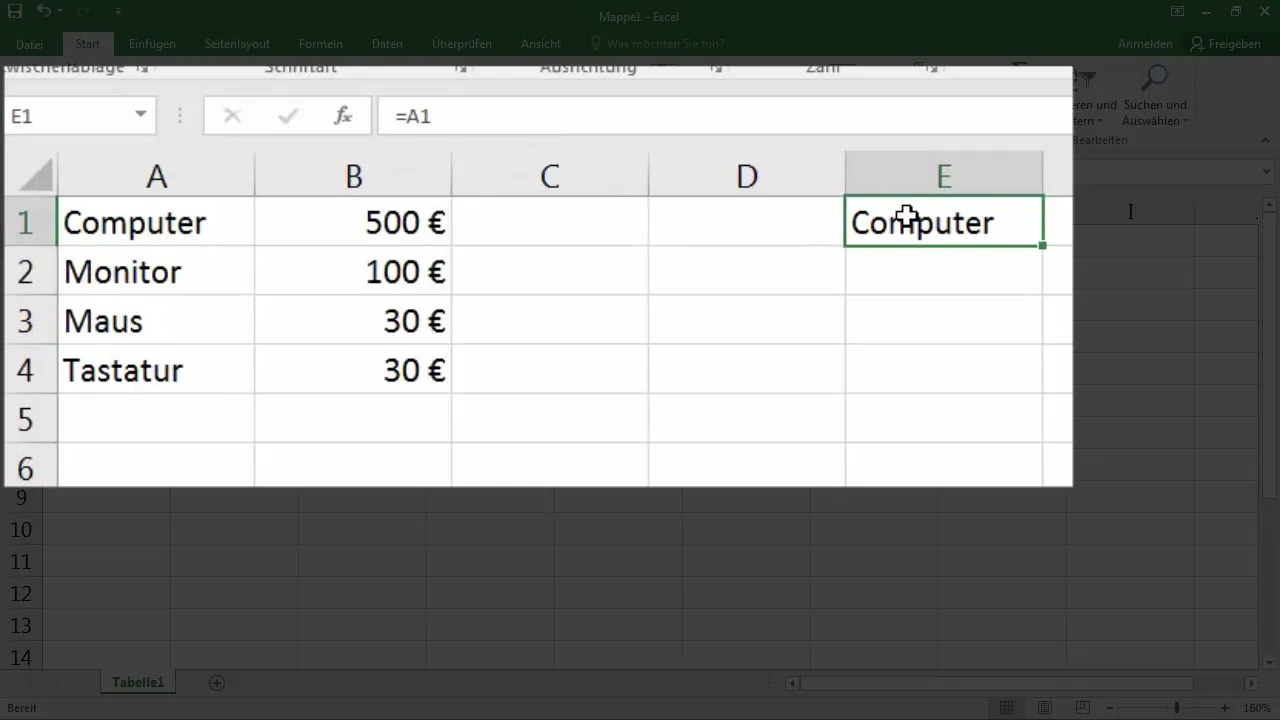
4. Зміни у вмісті клітин
Тепер змініть вміст клітини A1, наприклад, напишіть "КП". Ви побачите, що вміст клітини, яка посилається на А1, автоматично оновиться. Це принцип роботи відносного посилання - Excel автоматично оновлює значення, щоб вони були послідовними.
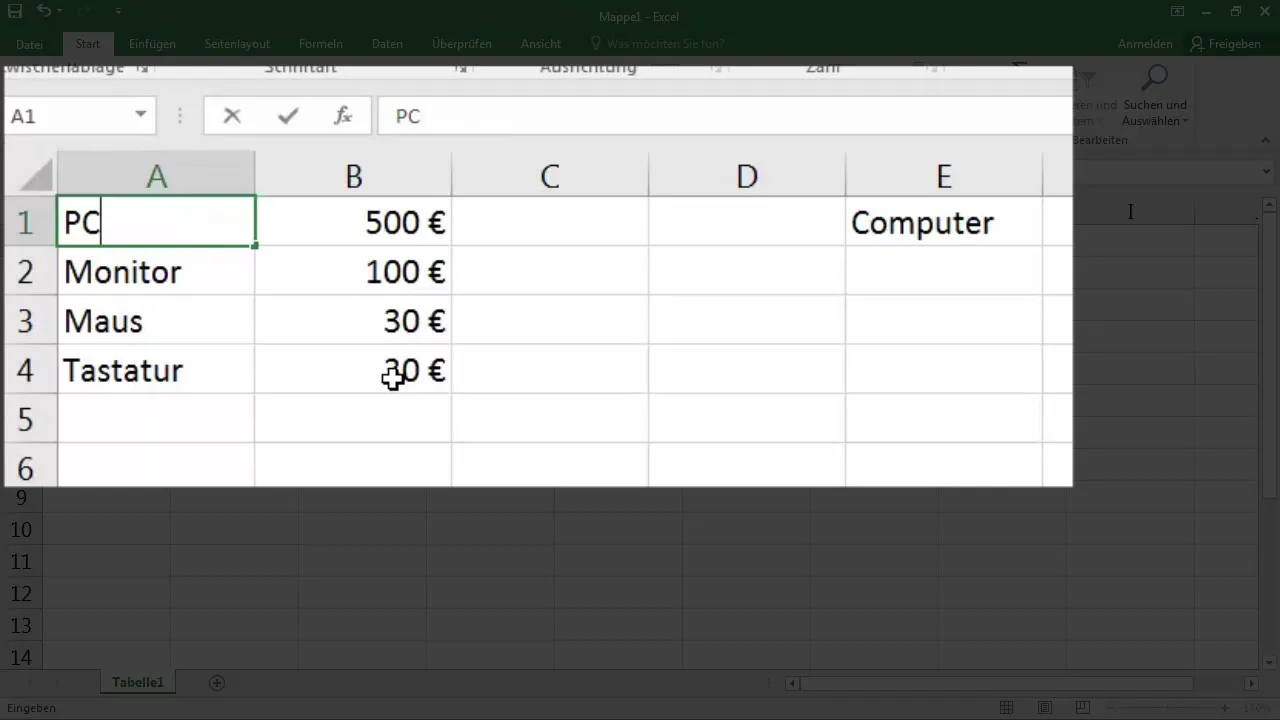
5. Посилання у списку
Якщо у вас є список значень, ви можете легко перетягнути клітинні посилання вниз. Excel автоматично коригує посилання. Якщо ваше значення є в клітині E1 і ви перетягуєте його вниз, Excel створить посилання автоматично, такі як =A2, =A3 і так далі до відповідної клітини.
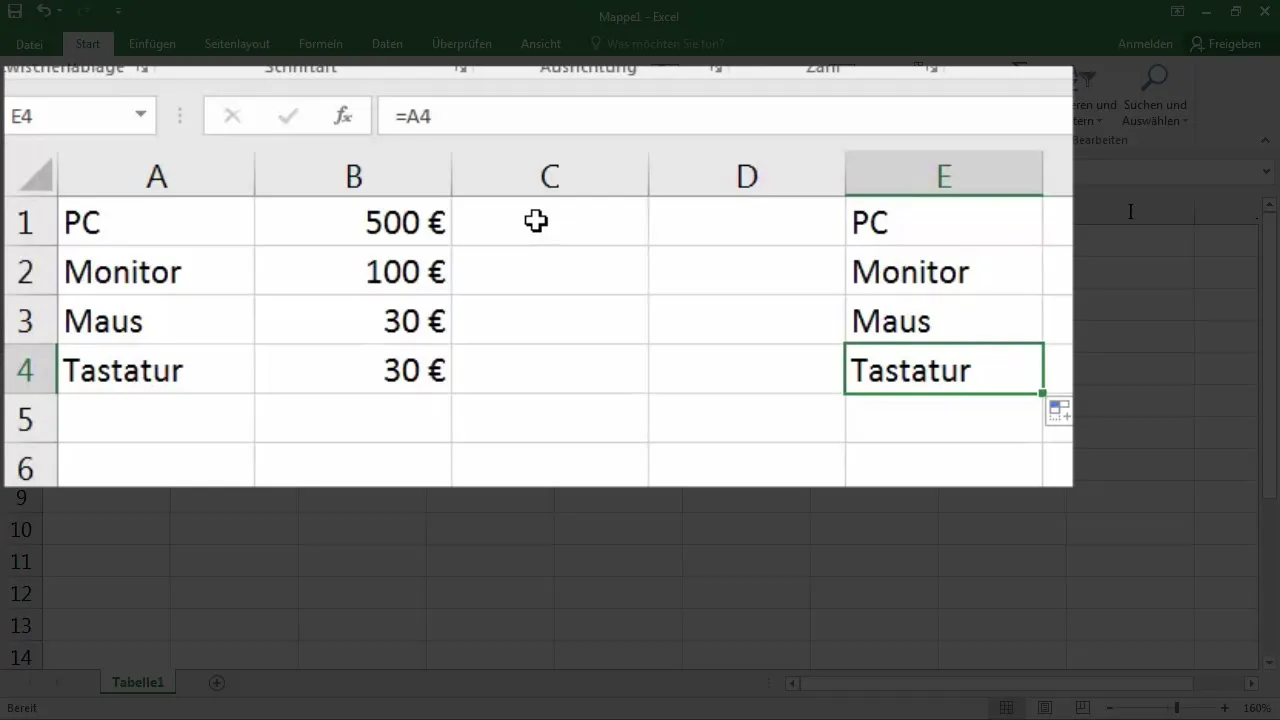
6. Значення релятивних посилань
Важливо розуміти принцип роботи релятивних посилань. При створенні великих списків можуть виникнути помилки в розрахунках, якщо посилання не взаємодіють правильно одне з одним.
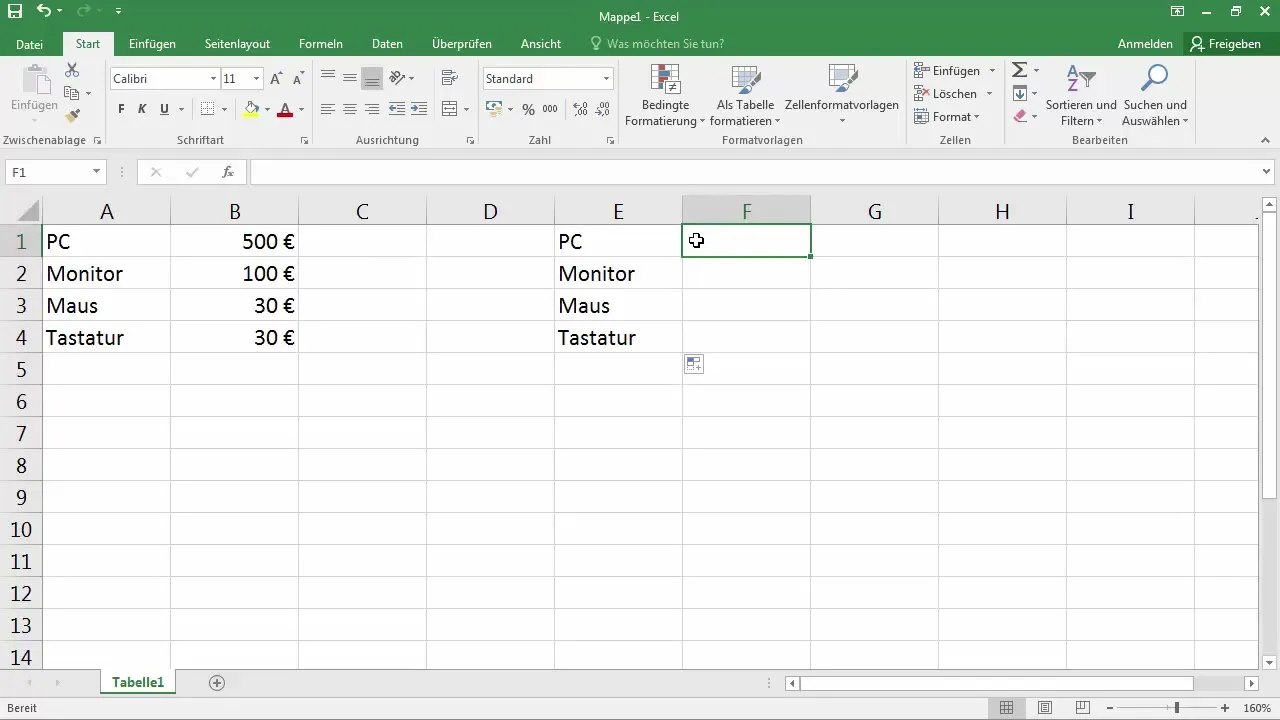
7. Використання функції "=" для розрахунків
За допомогою функції = ви також можете виконувати прості обчислення. Наприклад, ви можете використовувати суму, середнє значення та інші математичні операції. Це означає, що Excel завжди зберігає посилання на клітинки, які використовуються у розрахунках.
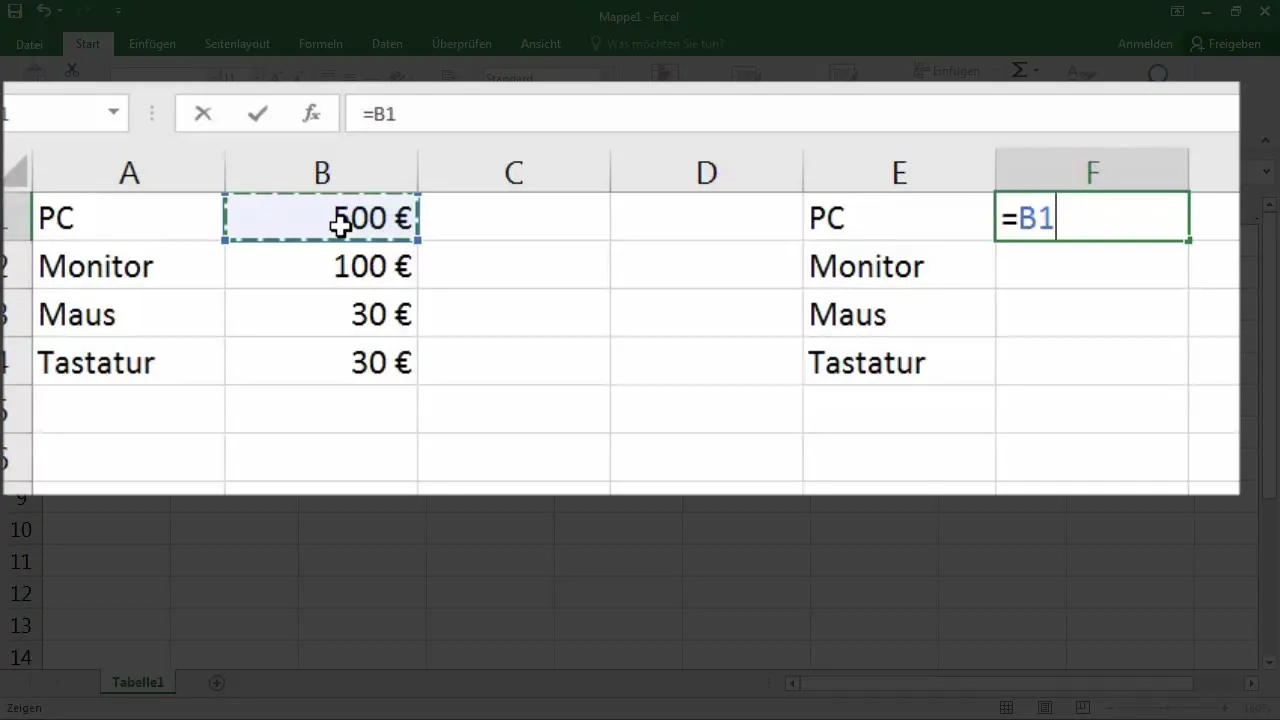
8. Копіювання та вставка значень
Якщо ви копіюєте значення та вставляєте їх в інше місце, пам'ятайте, що Excel продовжує враховувати базові клітинні посилання. Це може призвести до плутанини, якщо ви не розумієте, що вставлений вираз по-прежньому відноситься до оригінальних значень.
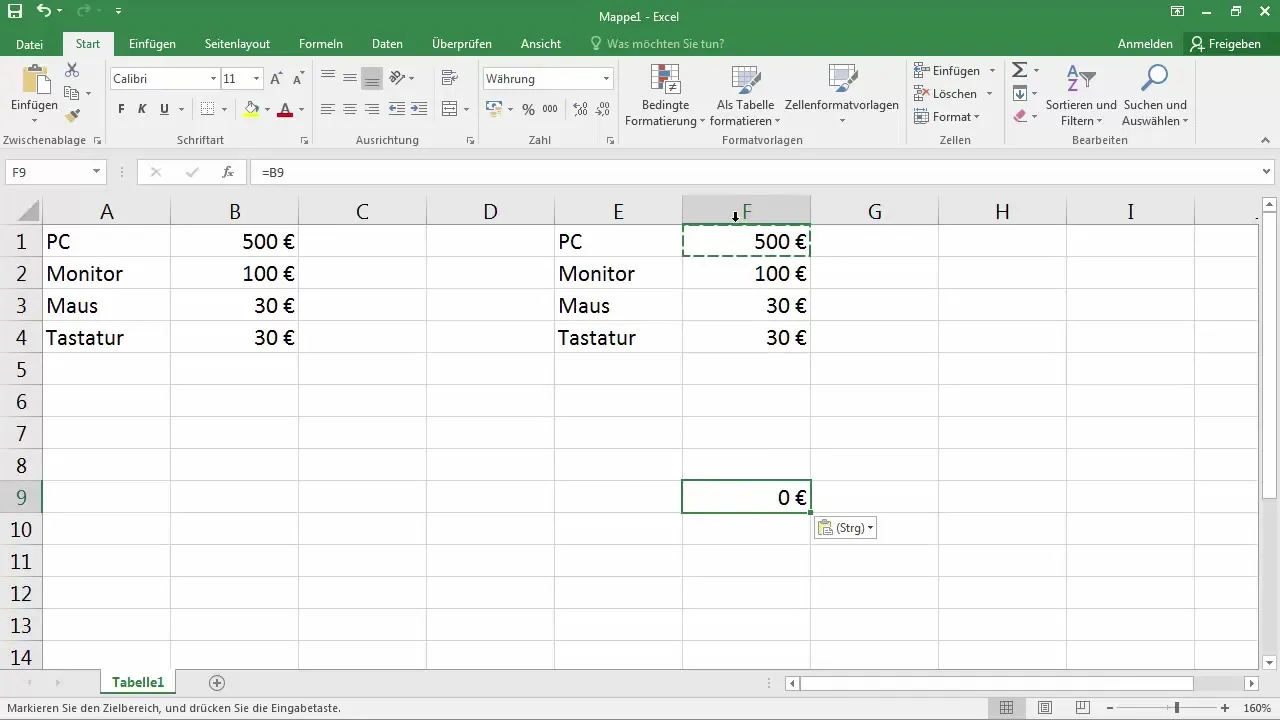
9. Опції вставки в Excel
Щоб переконатися, що ви передаєте фактичне значення, а не формулу, у Excel є різні методи вставки. Наприклад, ви можете вставляти значення без формул. Пам'ятайте обрати правильний метод для ваших цілей, щоб уникнути недорозумінь.
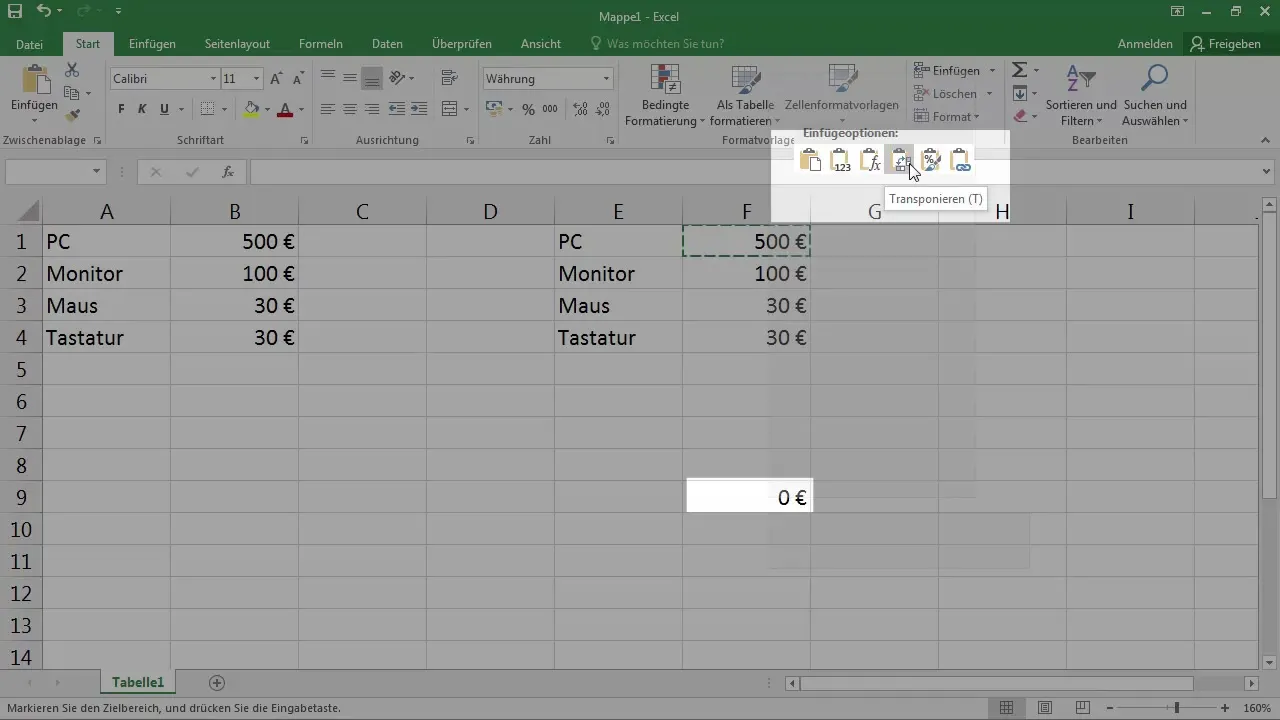
10. Фіксація посилань на клітини
Якщо ви хочете переконатися, що посилання завжди вказує на певну клітину і не змінюється, ви можете використовувати абсолютні посилання. Вони позначаються знаком долара $, що означає, що посилання залишається незмінним, незалежно від того, куди ви його скопіюєте.
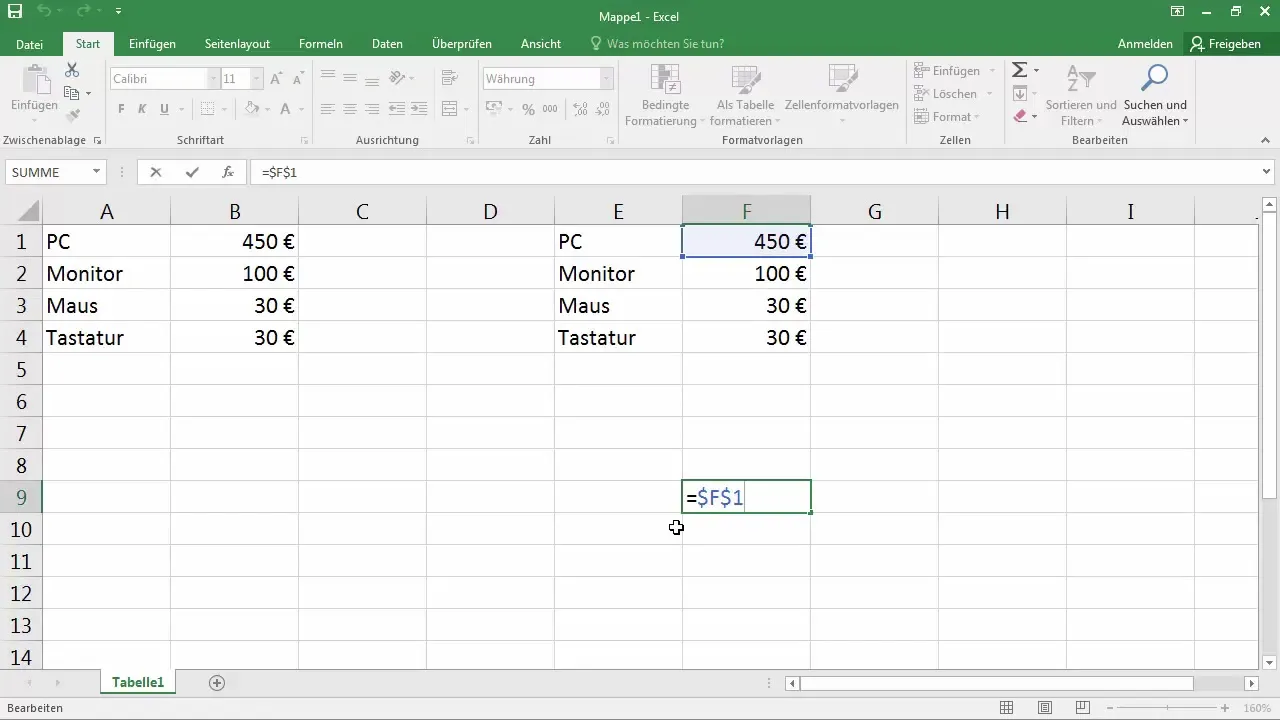
11. Продовження вивчення
Після того, як ви зрозуміли основи посилань на клітини, ви зможете поглибити свої знання з допомогою додаткових підручників, де ви навчитеся, як виконувати обчислення з посиланнями та аналізувати дані.
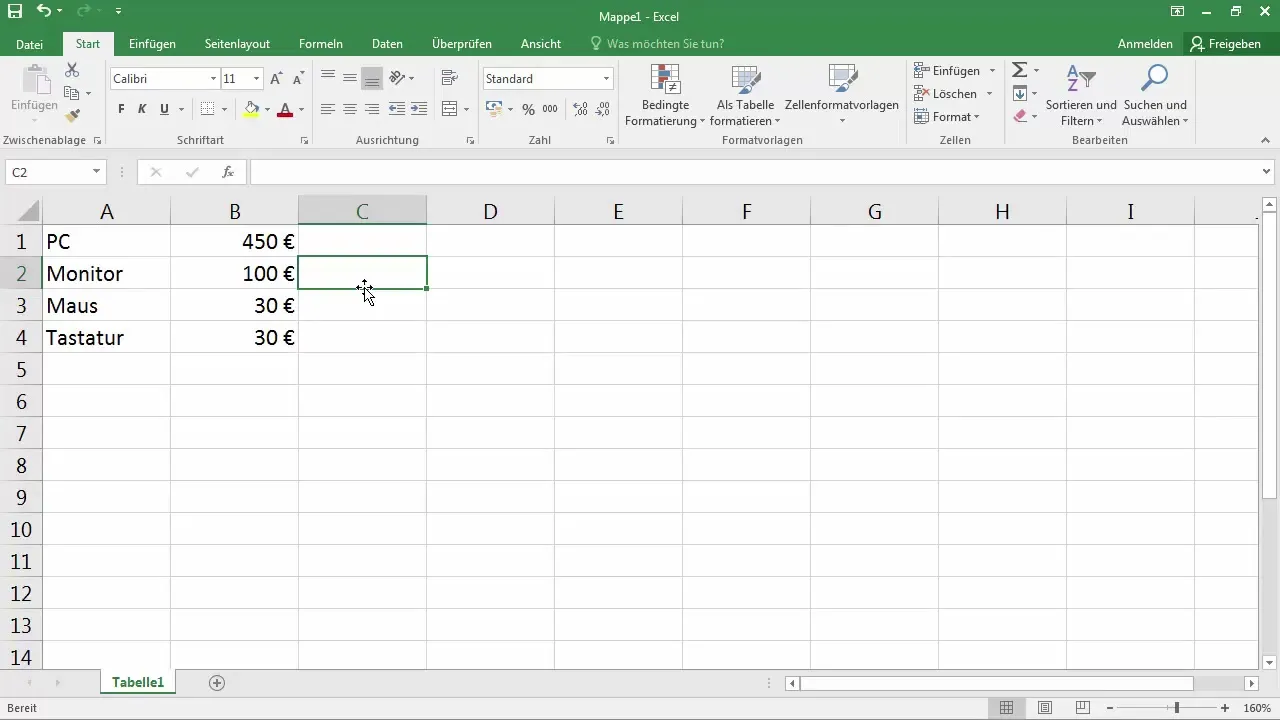
Підсумок
Володіння посиланнями на клітини в Excel є важливим кроком для ефективного використання цього потужного програмного забезпечення. Ви зрозуміли, як працюють відносні посилання, як їх створювати, адаптувати та використовувати в обчисленнях. З цими основами ви готові розвивати свої навички в Excel та впоратися з складнішими завданнями.
Часті запитання
Як створити посилання на клітину в Excel?Введіть знак рівності = у клітину і клікніть на клітину, на яку ви хочете посилатися.
В чому різниця між відносними та абсолютними посиланнями?Відносні посилання адаптуються, коли ви копіюєте формулу, у той час як абсолютні посилання залишаються незмінними.
Як скопіювати формулу, не змінюючи посилання?Використовуйте знак долара $, щоб створити абсолютні посилання.
Як вставити значення без формул?Виберіть опцію «Значення» під час вставки значення без базової формули.
Чому скопійована клітина показує значення 0?Це тому, що клітина продовжує посилатися на порожню клітину, де не було введено значення.


